A Microsoft Word for Mac használata
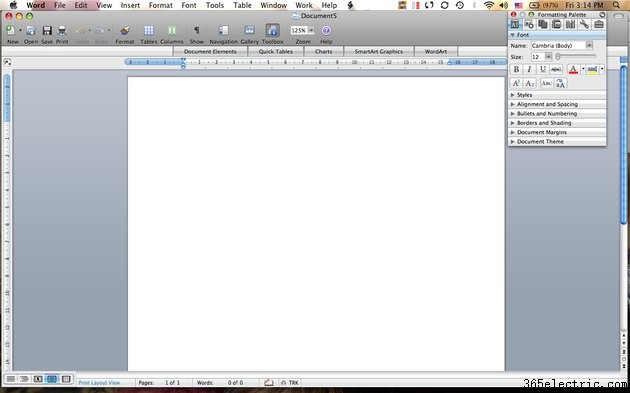
A Microsoft Word a Windows operációs rendszert futtató számítógépek szabványos szövegszerkesztője. A Word nem központi program a Mac gépen, amely Szövegszerkesztővel van ellátva, és az iWorken keresztül kínálja a szövegszerkesztő program saját verzióját. A Microsoft Word azonban elegáns felhasználói felületet kínál a Mac verziójában. A Mac OS X természetes stílusával és intuitív elrendezésével kombinálva a Word egy könnyen használható és sokoldalú alkalmazás. Így kezdheti el a Microsoft Word for Mac használatát.
1. lépés
Nyissa meg a Microsoft Word programot az ikonra duplán kattintva. A rendszer automatikusan létrehoz egy új dokumentumot „1. dokumentum” címmel.
2. lépés
Határozza meg a dokumentum elrendezését és méretét. Lépjen a "Fájl" elemre a felső navigációs menüben. Válassza az "Oldalbeállítások..." lehetőséget. A szabványos papírméret US Letter (8,5 hüvelyk széles és 11 hüvelyk magas). A Word által az Ön számára létrehozott új dokumentum automatikusan ekkora méretű. Ha módosítani szeretné a dokumentum méretét, lépjen a "Papírméret" részre, és válassza ki a kívánt méretet a legördülő menüből. Az új dokumentum Portré módban is van, ami azt jelenti, hogy a magasság nagyobb, mint a szélesség. Ennek megváltoztatásához lépjen a "Tájolás" szakaszba, és válassza ki azt az ikont, amelyik a magasságnál nagyobb szélességet mutat. Ezzel a dokumentumot fekvő módba konvertálja.
3. lépés
Állítsa be a munkaterületet. Nyissa meg a dokumentum tetején található ikon menüsort. Válassza az "Eszköztár" lehetőséget. A formázási palettának meg kell nyílnia a dokumentum jobb oldalán. Ez tartalmazza a leggyakrabban használt eszközbeállításokat, például betűstílusokat és -méreteket, igazítást és térközt, szegélyeket, felsorolásjeleket, margókat, valamint referenciaeszközöket, például tezauruszt vagy szótárt. Ha nagyítani és kicsinyíteni szeretné a dokumentumot, lépjen vissza az ikon menüsorába, és válassza ki a kívánt százalékos arányt a „Nagyítás” legördülő menüből, hogy a dokumentum könnyen olvasható legyen a szeme számára.
4. lépés
Döntse el, mire szeretné használni az új dokumentumot. A Microsoft Word egy rendkívül sokoldalú és rugalmas program; segítségével egyszerű leveleket és levelezést írhat, vagy jegyzetkészítő alkalmazásként használhatja. Használhatja jelentések, blogbejegyzések vagy hírlevelek írásához is. A Word grafikus eszközei lehetővé teszik nagyobb kreatív projektek, például szórólapok, plakátok vagy szalaghirdetések készítését.
5. lépés
Kezdje el a projektsablonokat. A Word teljes eszközeinek és lehetőségeinek megismeréséhez kezdje a Wordben található számos sablon egyikével. Lépjen a "Fájl" elemre, és válassza a "Projektgaléria..." lehetőséget. Böngésszen az otthoni és üzleti felhasználók számára kínált sablonok között. Válassza ki a kívánt sablont, majd kattintson a "Megnyitás" gombra. Amikor megnyílik az új dokumentum, kísérletezzen különböző színekkel, betűtípusokkal és elrendezésekkel, hogy kényelmesen megismerje a Microsoft Word lehetőségeit.
Tipp
Számos más hasznos sablont találhat a Microsoft Word programhoz online a Mactopia webhelyen.
